Надбудови для Office дають змогу персоналізувати документи або прискорити отримання відомостей з Інтернету. Наприклад, використовуючи надбудови, можна шукати елементи у Вікіпедії або додавати онлайнові карти до документів просто в програмі Excel.
Шукаєте відомості про надбудови COM для Excel? Якщо це так, див. статтю Додавання або видалення надбудов.
Отримання надбудови Office для Excel
-
Виберіть пункт Файл> Отримати надбудови. Ви можете безпосередньо інсталювати надбудову на сторінці або натиснути кнопку Інші надбудови, щоб ознайомитися з кількома надбудовами.
Крім того, можна вибрати елемент Home > Add-ins >More Add-ins (Інші надбудови). -
У полі Надбудови для Office виберіть мої надбудови , щоб переглянути свої надбудови. Або знайдіть потрібну надбудову, вибравши вкладку Магазин і скориставшись полем Пошук.
-
Клацніть надбудову, щоб дізнатися більше про неї, включно з довшим описом і відгуками клієнтів, якщо вона доступна. Потім натисніть кнопку Додати, Спробувати або Придбати для потрібної надбудови.
Якщо буде запропоновано ввійти, введіть адресу електронної пошти та пароль, які використовуються для входу в програми Office. Ознайомтеся з інформацією про конфіденційність і натисніть кнопку Продовжити (для безкоштовних надбудов) або підтвердьте відомості для виставлення рахунків і завершіть придбання.
Початок використання надбудови Office з Excel
Щоб почати використовувати надбудову з Excel, двічі клацніть її в списку надбудов.
-
Виберіть вкладку Home> Add-ins (Надбудови > Інші надбудови).
-
У діалоговому вікні Office виберіть вкладку Мої надбудови .
-
Виберіть надбудову на вкладці Мої надбудови в діалоговому вікні Надбудови Office і натисніть кнопку Додати, щоб інсталювати надбудову.
Видалення надбудови Office
-
Виберіть вкладку Home > Add-ins (Надбудови > Інші надбудови).
-
У діалоговому вікні Надбудови для Office виберіть вкладку Мої надбудови та клацніть надбудову, яку потрібно видалити, і натисніть кнопку Видалити.
-
У вікні підтвердження натисніть кнопку Видалити .
Увага!: Нова назва програм для Office – надбудови Office. Зараз триває оновлення продуктів, документації, зразків та інших ресурсів з урахуванням змін у назві платформи – тепер замість назви "програми для Office і SharePoint" використовуватиметься назва "надбудови Office і SharePoint". Цією зміною ми хотіли підкреслити відмінність платформи розширення від власне програм Office. Під час запровадження цих змін діалогові вікна й повідомлення, які відображаються в програмі, можуть відрізнятися від зображених у цій статті.
Використання надбудов для Office у програмі Excel 2016
У програмі Excel 2016 можна використовувати веб-Надбудови Office.
Отримання надбудови Office для Excel 2016
-
Виберіть вкладку Home > Add-ins (Надбудови > Інші надбудови).

-
У діалоговому вікні Надбудови для Office перейдіть на вкладку Магазин і знайдіть потрібну надбудову або знайдіть її за допомогою поля Пошук.
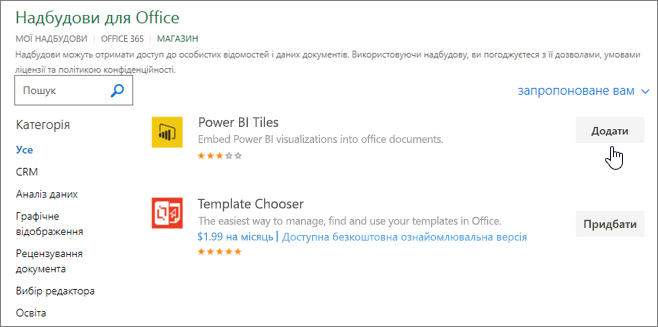
-
Клацніть надбудову, щоб дізнатися більше про неї, включно з довшим описом і відгуками клієнтів, якщо вона доступна. Потім натисніть кнопку Додати або Придбати для потрібної надбудови.
Якщо буде запропоновано ввійти, введіть свої адресу електронної пошти та пароль, які ви використовуєте для входу в програми Office. Ознайомтеся з інформацією про конфіденційність і натисніть кнопку Продовжити (для безкоштовних надбудов) або підтвердьте відомості для виставлення рахунків і завершіть придбання.
Початок використання надбудови Office у програмі Excel 2016
Щоб почати використовувати надбудову з Excel 2016, виконайте такі дії:
-
Виберіть вкладку Основне> Мої надбудови.

-
У діалоговому вікні надбудови Office виберіть будь-яку надбудову з розділу Мої надбудови, щоб почати її використовувати.
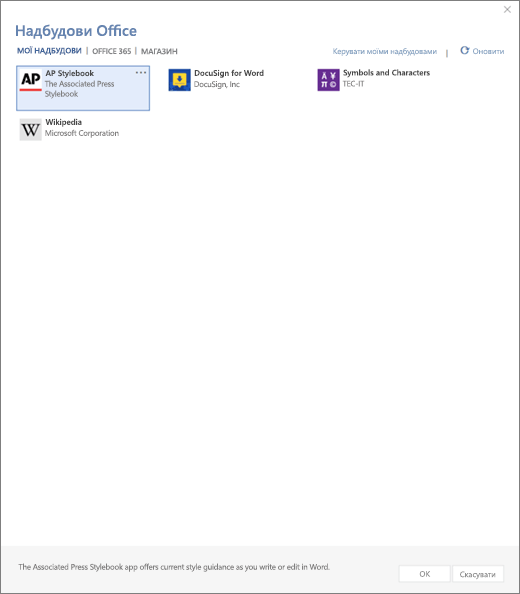
Примітка.: Щойно ви отримаєте нову надбудову, вона має відобразитися в списку Мої надбудови . Якщо цього не сталося, натисніть кнопку Оновити

Видалення надбудови Office
-
Виберіть вкладку Home > Add-ins (Надбудови >Інші надбудови).
-
У діалоговому вікні "Надбудови для Office" на вкладці Мої надбудови клацніть правою кнопкою миші надбудову, яку потрібно видалити, і виберіть Видалити.
-
У вікні підтвердження натисніть кнопку Видалити .










